修改此控制項目會使頁面自動更新

在 Mac 上的「打印機與掃描器」設定
在 Mac 上設定打印機和掃描器、檢查墨水用量、監看列印工作等等。
受歡迎的主題
瀏覽以下選項以取得自訂設定的相關詳細資料。
如要更改這些設定,請選擇「蘋果」選單 
![]() 。(你可能需要向下捲動。)
。(你可能需要向下捲動。)
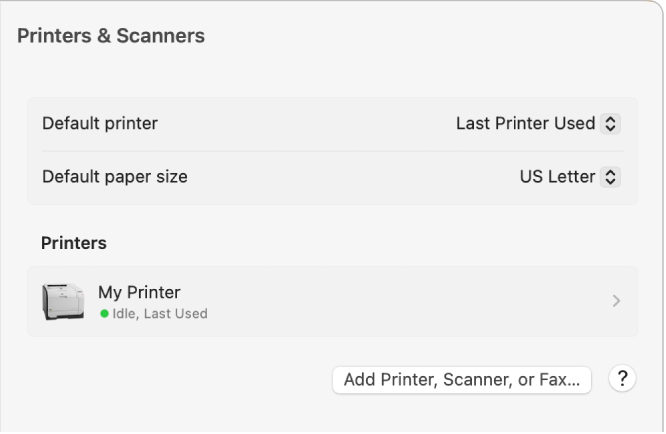
選項 | 說明 |
|---|---|
預設打印機 | 指定你要用作預設打印機的打印機。依照預設,會選取網絡位置上最近使用的打印機。 |
預設紙張大小 | 選擇已載入打印機中的紙張大小。 |
打印機 | 列出 Mac 已設定使用的打印機。在「打印機」列表中按一下打印機來查看或更改打印機名稱、位置、打印機型號或驅動程式版本;開啟打印機的「打印機佇列」或「選項和耗材」資料;在網絡上共享打印機;或允許其他用户使用你的打印機。其他用户可以使用 Mac、Windows 或 UNIX 電腦,且他們必須位於相同的區域網絡上。Mac 用户必須安裝 macOS 10.5 或較新版本。 你也可以在列表中按住 Control 鍵並按一下打印機以查看打印機資料、設定打印機為預設打印機、將打印機從列表移除,以及重設列印系統。 |
「加入打印機、掃描器或傳真機」按鈕 | 將打印機、掃描器、傳真機或多功能打印機加至裝置列表。從列表選擇,或將裝置資料輸入到顯示的對話框內。 大部份的打印機和掃描器會列在「預設」下方。你也可以加入 IP 打印機或 Windows 打印機。 |